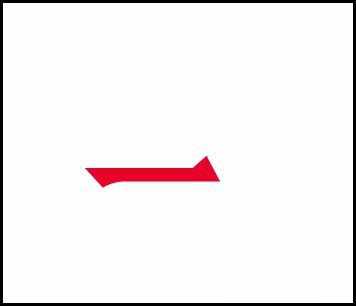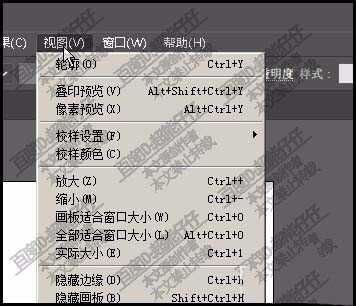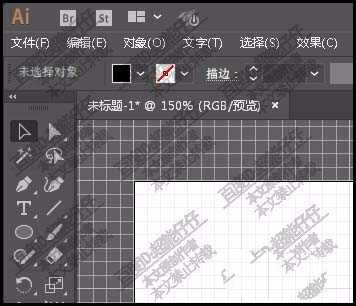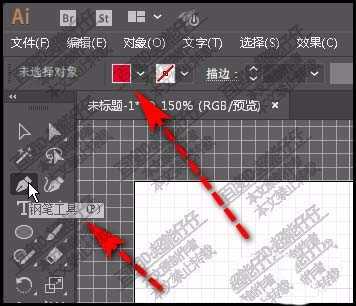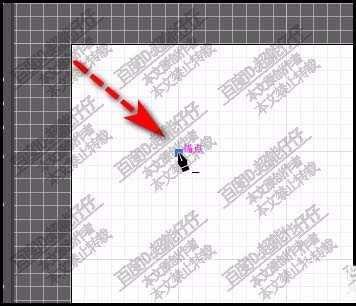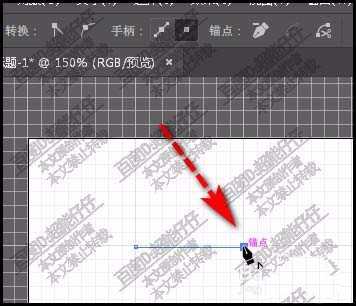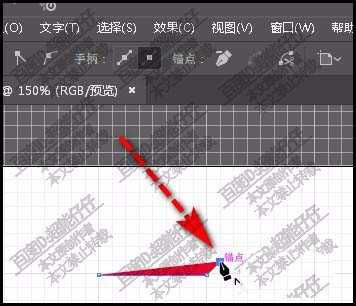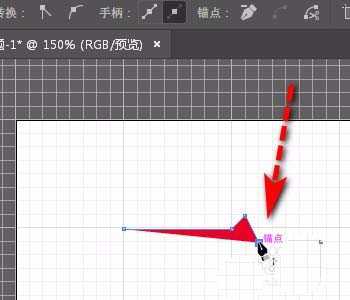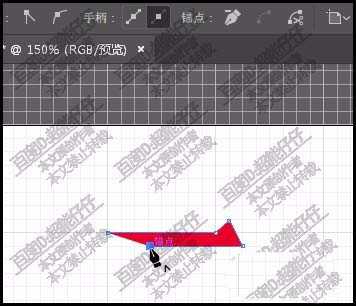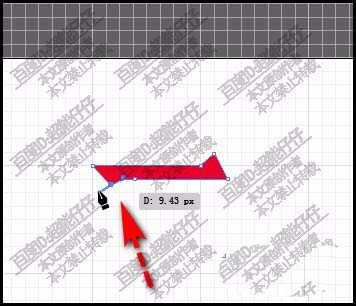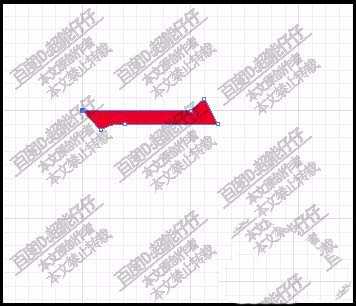ai怎么使用钢笔工具设计有棱角的文字?
(编辑:jimmy 日期: 2025/1/11 浏览:2)
ai中可以使用钢笔工具勾画文字,该怎么制作有棱角的文字呢?下面我们就来看看详细的教程。
- 软件名称:
- Adobe Illustrator CC 2018 (AI) 中文安装版 64位
- 软件大小:
- 2GB
- 更新时间:
- 2017-10-20立即下载
1、新建画板,再点上面的视图菜单。弹出下拉菜单。如图所示。
2、在这菜单中点击显示网格,调出了网格。网格铺满了整个画布。
3、再从工具栏这里,调出钢笔工具,并且设置填充色为红色。
4、钢笔鼠标点住网格的一个点上,落下一个锚点。
5、按SHIFT键,向右边拉,呈水平直线,在另一个网格点上点击一下,落下第二个锚点。
6、鼠标再往上挪一个网格子,在点上点击一下,落下第三个锚点。
7、如图所示,斜下在这网格点上点击一下,落下第四个锚点。
8、按SHIFT键,鼠标向左边水平拉,点击一下,落下第五个锚点。
9、鼠标向下移一点,再点击一下落下第六个锚点。并且稍微拉一下手柄,路径弯曲一点点。
10、再把左下方的手柄收来来,鼠标移到第一个锚点这里点击一下,闭合路径。
以上就是ai设计有棱角文字的教程,希望大家喜欢,请继续关注。
相关推荐:
AI怎么使用钢笔工具做字体?
ai怎么使用钢笔工具绘制心形?
ai cs6钢笔工具怎么快速打造不同效果的文字?
下一篇:ai怎么创建多行多列文本?